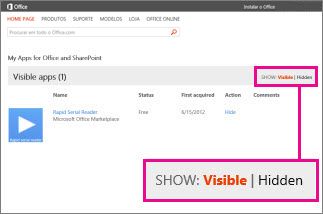Nota: Este artigo cumpriu o seu objetivo e vai ser removido em breve. Para não ter de se deparar com a mensagem "Página não encontrada", estamos a remover as ligações que o reencaminham para esta página de que temos conhecimento. Se criou ligações para esta página, remova-as e juntos iremos impedir esse tipo de problema.
Se não quiser utilizar um suplemento do Office para PowerPoint, oculte-o para que não apareça na sua lista de suplementos. Se quiser utilizar o suplemento novamente mais tarde, pode recuperá-lo.
Importante: Novo nome para aplicações para o Office-suplementos do Office. Estamos neste momento a atualizar os nossos produtos, documentação, exemplos e outros recursos para refletir a alteração do nome da plataforma de "aplicações para o Office e SharePoint" para "Suplementos do Office e do SharePoint". Fizemos esta alteração para distinguir melhor a plataforma de extensões e as aplicações do Office. Enquanto estas alterações estão a decorrer, as caixas de diálogo e as mensagens que vê na sua aplicação podem ser diferentes do que vê neste artigo.
Ocultar suplementos do Office
Este procedimento aplica-se a PowerPoint 2016 e a versões mais recentes
-
Selecione ficheiro > obter suplementos.
-
Selecione os meus suplementos.
-
Selecione gerir os meus suplementos.
É aberta a página Web os meus suplementos do Office na janela do browser.
-
Localize o suplemento na lista e, em Ação, clique em Ocultar.
Nota: Poderá ser-lhe pedido para iniciar sessão na sua conta para ver a lista de suplementos na página Loja Office.
Ocultar suplementos do Office no PowerPoint 2013
-
Clique em Inserir > As Minhas Aplicações.
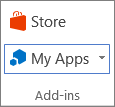
-
Clique em Gerir as Minhas Aplicações.
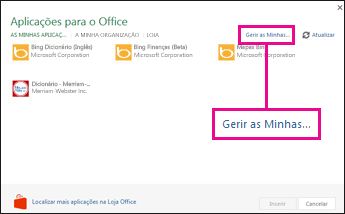
-
Localize a aplicação na lista e em Ação, clique em Ocultar.
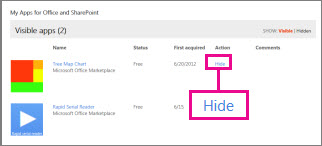
Ver que aplicações estão ocultas no PowerPoint 2013
Para ver que aplicações ocultou, ao lado de Mostrar, clique em Ocultas.